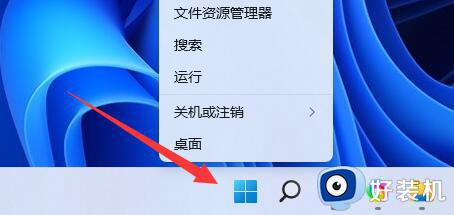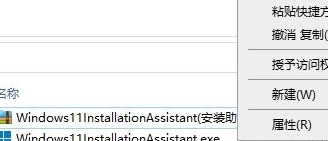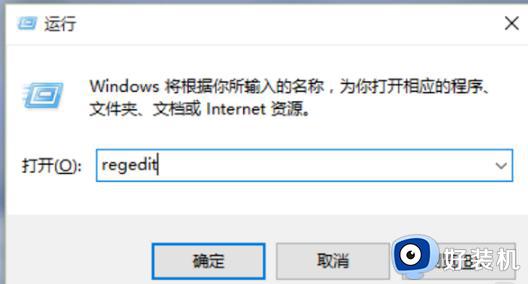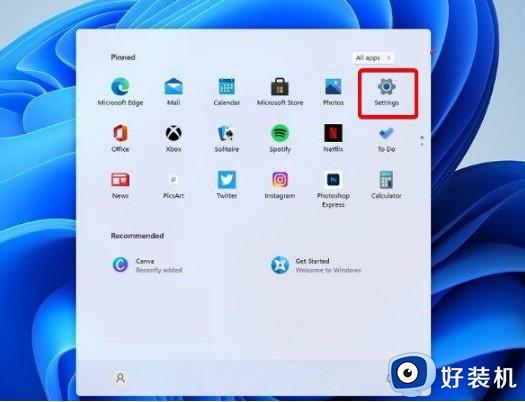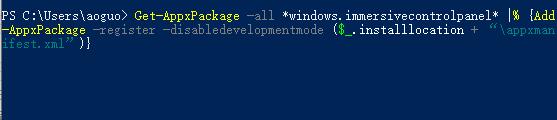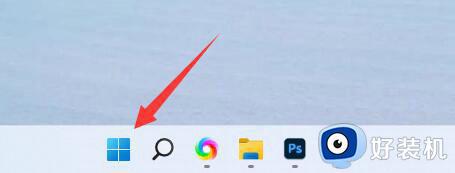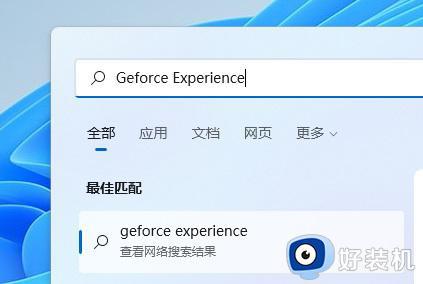windows11照片点开几秒闪退怎么回事 windows11照片点开几秒闪退修复方法
时间:2023-09-06 16:47:00作者:mei
现在大家习惯在windows11系统上面存放很多照片,平时上网看到自己喜欢的图片,都会保存下来,但是有些用户反馈打开win10系统照片几秒就闪退,根本无法正常查看,怎么回事?其实这是系统设置出现问题,一起参考下文步骤操作即可修复。
解决方法如下:
1、在电脑桌面点击 Windows 图标,然后在菜单中点击设置图标。
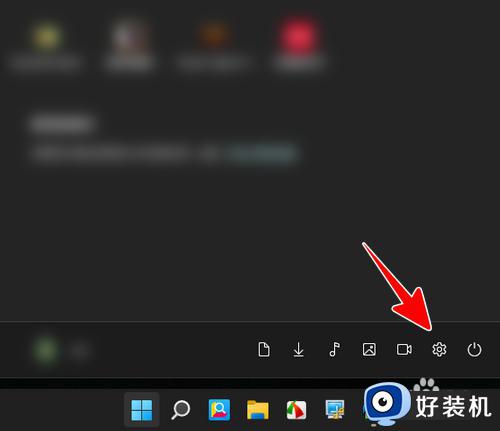
2、在设置中点击“应用”。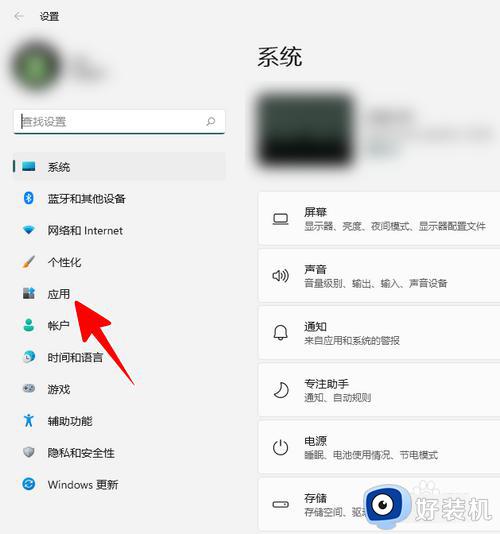
3、点击“应用和功能”。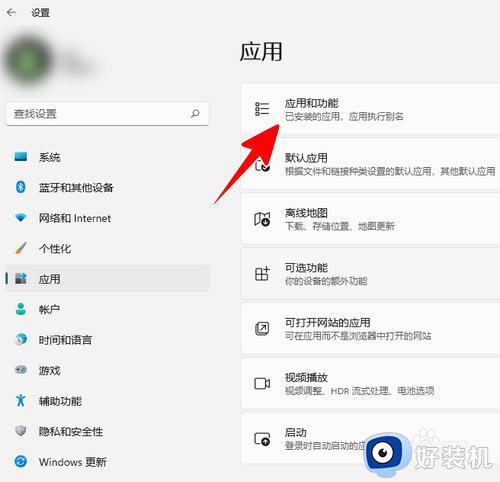
4、在应用列表中搜索“照片”。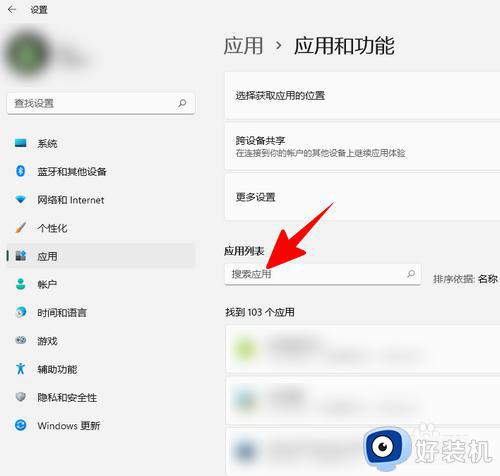
5、找到结果后,点击后面的三个点。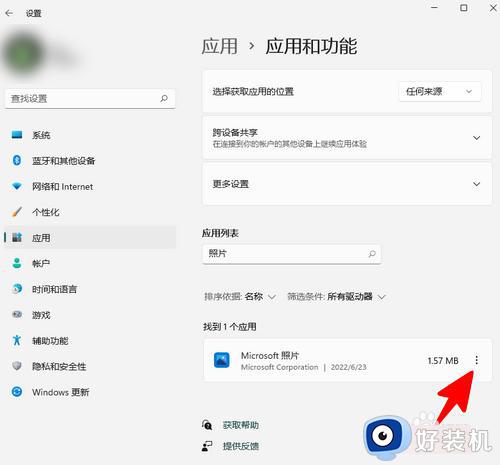
6、点击“高级选项”。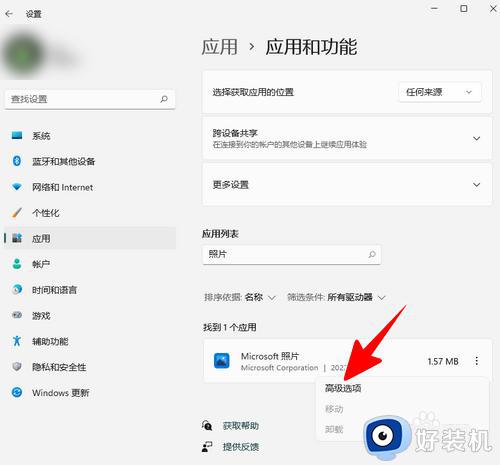
7、点击“修复”。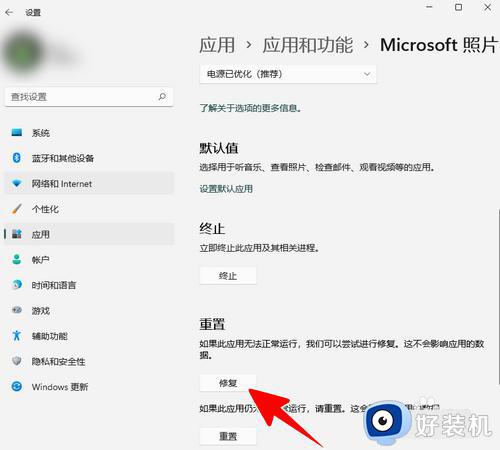
8、稍等片刻,一切就大功告成了。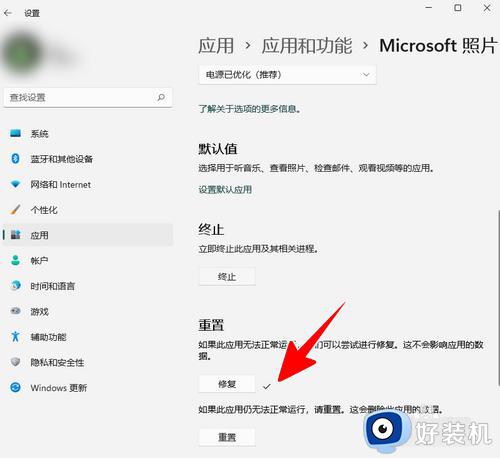
综上所述windows11系统照片点开几秒出现闪退的修复方法,简单设置之后,照片就能够正常打开了。